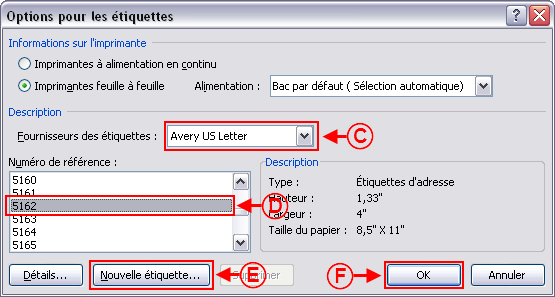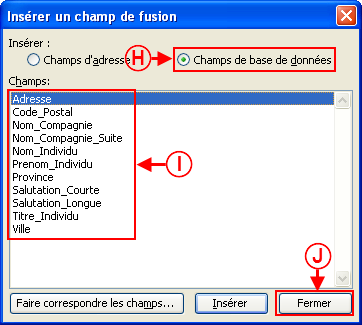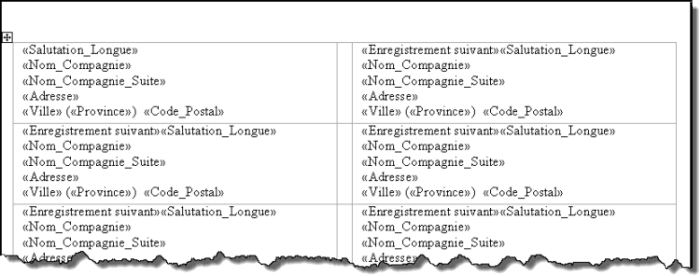ProDon:Étiquettes ou enveloppes Word 2007 : Différence entre versions
| Ligne 17 : | Ligne 17 : | ||
Pour plus d'informations concernant la configuration des documents maîtres, consulter la section « [[ProDon:Gestion des documents maîtres#Configuration_d.27un_document|Configuration du document maître]] » de la procédure « Gestion des documents maîtres ». | Pour plus d'informations concernant la configuration des documents maîtres, consulter la section « [[ProDon:Gestion des documents maîtres#Configuration_d.27un_document|Configuration du document maître]] » de la procédure « Gestion des documents maîtres ». | ||
| − | == Création d'un document maître étiquettes<br> == | + | == Création d'un document maître étiquettes<br> == |
| − | |||
| − | |||
{| width="200" cellspacing="1" cellpadding="1" border="1" class="wikitable" | {| width="200" cellspacing="1" cellpadding="1" border="1" class="wikitable" | ||
| Ligne 26 : | Ligne 24 : | ||
|- | |- | ||
| width="50%" | | | width="50%" | | ||
| − | <span style="color: rgb(255, 0, 0);">'''A :'''</span> Dans l'onglet « Publipostage » de l'éditeur Word, cliquer sur « Démarrer la fusion et le publipostage ».<br> | + | <span style="color: rgb(255, 0, 0);">'''A :'''</span> Dans l'onglet « Publipostage » de l'éditeur '''''Word''''', cliquer sur « Démarrer la fusion et le publipostage ».<br> |
| width="50%" | | | width="50%" | | ||
| Ligne 115 : | Ligne 113 : | ||
|} | |} | ||
| − | <br> | + | <br> |
{| width="200" cellspacing="1" cellpadding="1" border="1" | {| width="200" cellspacing="1" cellpadding="1" border="1" | ||
| Ligne 132 : | Ligne 130 : | ||
<br> | <br> | ||
| − | {| width="850" cellspacing="1" cellpadding="1" border="1" | + | {| width="850" cellspacing="1" cellpadding="1" border="1" style="" class="wikitable" |
|- | |- | ||
| [[Image:ProDon etiquettes enveloppes Word 2007 001.png]]<br> | | [[Image:ProDon etiquettes enveloppes Word 2007 001.png]]<br> | ||
| Ligne 147 : | Ligne 145 : | ||
=== Insérer les champs de fusion<br> === | === Insérer les champs de fusion<br> === | ||
| − | {| width="850" cellspacing="1" cellpadding="1" border="1" | + | {| width="850" cellspacing="1" cellpadding="1" border="1" style="" class="wikitable" |
|- | |- | ||
| [[Image:ProDon etiquettes enveloppes Word 2007 003.png|541x347px]]<br> | | [[Image:ProDon etiquettes enveloppes Word 2007 003.png|541x347px]]<br> | ||
Version du 15 juillet 2011 à 12:35
Sommaire
Introduction
Cette procédure explique les étapes de création d'un document maître étiquettes ou enveloppe.
Configuration du document maître
À partir de la page d'accueil du logiciel, cliquer sur le menu « Envois », puis choisir « Documents maîtres ».
Dans la fenêtre « Gestion des documents maîtres », cliquer sur ![]() .
.
Choisir le type de document « Client », puis configurer le document maître tel que désiré.
Lorsque le document maître est configuré, cliquer sur le bouton ![]() , pour ouvrir le document dans l'éditeur.
, pour ouvrir le document dans l'éditeur.
Pour plus d'informations concernant la configuration des documents maîtres, consulter la section « Configuration du document maître » de la procédure « Gestion des documents maîtres ».
Création d'un document maître étiquettes
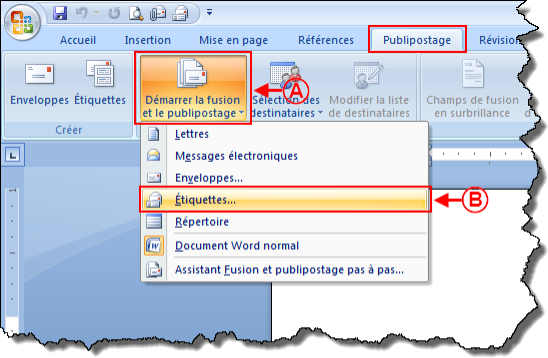 | |
|
A : Dans l'onglet « Publipostage » de l'éditeur Word, cliquer sur « Démarrer la fusion et le publipostage ». |
B : Choisir l'option « Étiquettes... ». |

| |
|
G : Cliquer sur le bouton |
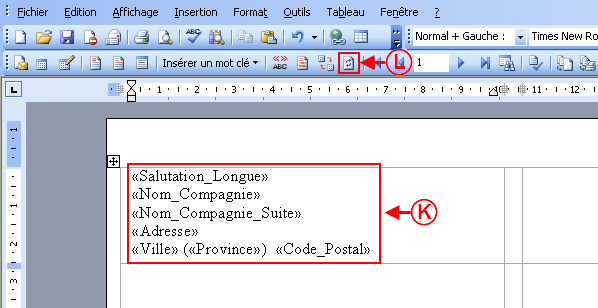
| |
|
K : Mettre en forme les champs. |
L : Cliquer sur le bouton |
| Fichier:ProDon etiquettes enveloppes Word 2007 001.png |
A : À l’ouverture de Word, vous devrez utiliser l’onglet « Publipostage » puis l’outil « Démarrer la fusion et le publipostage » afin d’accéder aux « Étiquettes… ». |
| Fichier:ProDon etiquettes enveloppes Word 2007 002.png |
B : Dans la fenêtre qui s’ouvre, choisissez le modèle d’étiquettes que vous souhaitez utiliser, puis cliquez sur « OK ». |
Insérer les champs de fusion
| 541x347px |
A : Toujours dans l’onglet « Publipostage » choisissez « Insérer un champ de fusion » puis insérer les champs voulus dans le document. |
| 532x237px |
B : Placez vos champs de fusion sur l’étiquette puis cliquez sur « Mettre à jour les étiquettes. |
Vous obtiendrez un résultat semblable à ceci :
Fichier:ProDon etiquettes enveloppes Word 2007 005.png
Nom du document : ProDon:Étiquettes ou enveloppes Word 2007